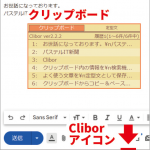インクのにじみのような変化が特徴
園見学や発表会など、園の魅力や取り組みを伝えるために動画をつくる機会も増えてきました。今回紹介するのは、PowerPointの画面切り替え効果を使って文字にアニメーションをつける方法です。
PowerPointの画面切り換え効果には、次のスライドにふんわりと切り替わるフェードや紙芝居のように横にスライドして切り替わるカバーなど、さまざまな種類があります。今回使用する切り換え効果はこのうちの[変形]という種類です。
まず、変形させたい文字をスライドに入力し、[図形の切り出し]から文字を図形に変換します(①)。変換後は文字やフォントを変更できないため注意しましょう。次に切り出しで生じた不要な部分を削除し、[画面切り替え-変形]を選択(②)。プレビューからスライド切り替え時に文字が変形することを確認できます。しかし、切り出した図形の数が前後のスライドで異なる場合、過不足分の図形は効果が付与されません。すべての図形に効果を付けたい場合は、前後のスライドの図形の数が同じになるように[書式-図形の結合]から図形を接合します。プレビューで動きを確認して動画を書き出したら完成です(③)。
ステップ① 変形させたい文字を入力し図形に変換する
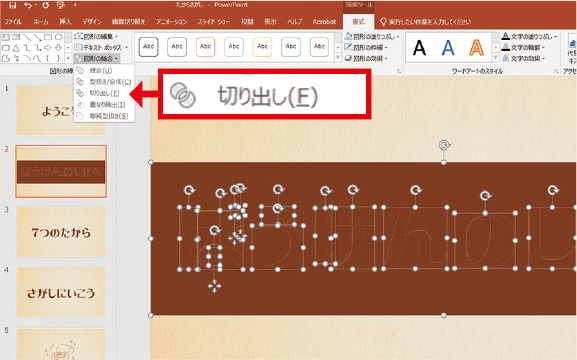
[挿入-図形]から文字に重なるよう長方形を作成し、[書式-配置-背面へ移動]から最背面へ。長方形と文字を選択し、[書式-図形の挿入-図形の結合]で切り出しを選択。
ステップ② 不要な部分を削除し画面切替を「変形」にする
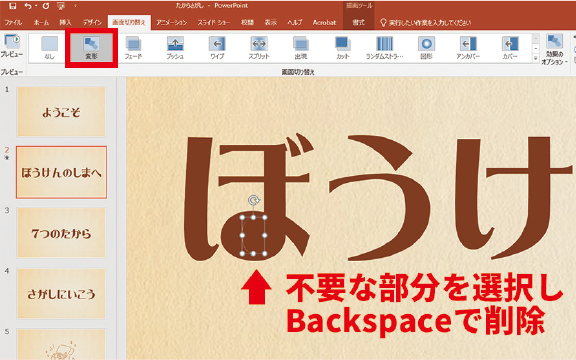
長方形や不要な部分は削除し、[画面切り替え-変形]を選択。[画面切り替え-タイミング]から切り替えのタイミングや切り換えにかかる時間を設定できます。
ステップ③ 切替時間を設定した状態で動画を書き出す

[ファイル-エクスポート-ビデオの作成]を選択します。「記録されたタイミングとナレーションを使用する」が選択されていることを確認し、ビデオを作成します。